運用中の「MyHome Portal」
を別のPCに移植する手順の備忘録。
【システム環境】
- Windows 10
- XAMPP 1.8.3
「MyHome Portal インストール手順」に従ってインストール。
1.XAMPP をインストール
「http://localhost/security/index.php」で左側にエラーが出る場合があるが無視する。

3.Windowsシステム環境変数設定
Windows10では、通常の方法では「システム環境変数」を編集できない。スタートボタン(Windowsボタン)を右クリックし、「Windows Power Shell (管理者)」を実行する。

以下のコマンドを入力する。
Start C:\Windows\system32\rundll32.exe sysdm.cpl, EditEnvironmentVariables
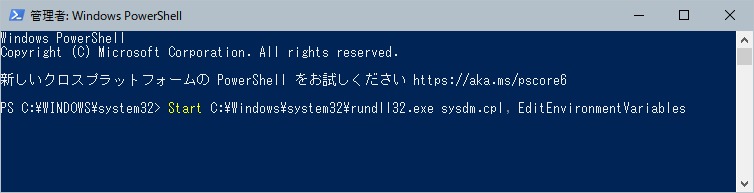
- システム環境変数「Path」に「C:\xampp\mysql\bin」を追加。

4.PHPのタイムゾーン設定
「MyHome Portal インストール手順」の「PHPのタイムゾーン設定」に従って、「Default timezone」を「Asia/Tokyo」にする。
5.運用元のPCから、以下のディレクトリをコピーする。
運用中のPCから、丸ごとコピーするため、通常のMyHome Portalのインストール手順やデータベースの登録手順は不要。
以下のディレクトリを丸ごとコピーすれば良い。(※ XAMPPコントロールパネルで「MySQL」サービスを停止した状態で行うこと。)
- htdocs/_attach
- htdocs/_blog-parts
- htdocs/_myhome
- htdocs/_myhome_myset
- htdocs/_rss_cache
- mysql/data
6.「XAMPPコントロールパネル」設定
「XAMPPコントロールパネル」を管理者として実行。
- 「xampp/xampp-control.exe」のプロパティを開いて「管理者として実行」するように設定。
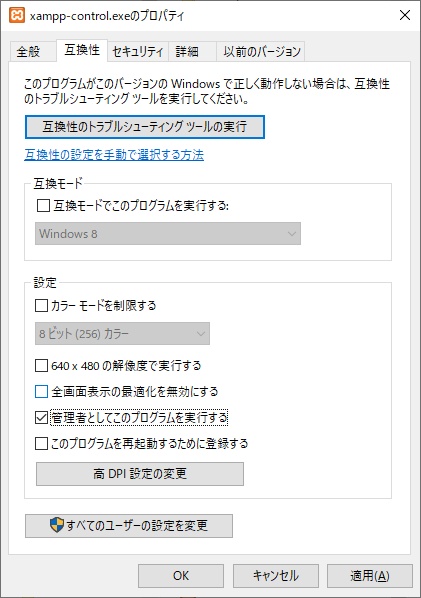
Windows起動と同時にサービスを立ち上げるために、「Apache」「MySQL」の「Modules Service」にチェックを入れる。
